快速檢視解決「沒有足夠的空間來提取此套件」錯誤的所有必需項目:
| 目的 | 解決「沒有足夠的空間來提取套件」。 |
| 工具 | 1. 有此錯誤的磁碟;2. 健康運作的 Windows 電腦;3. 解決此問題的方法。 |
| 方法 |
|
| 耗時 | 3-5 分鐘 |
當您嘗試安裝 QuickBooks、Office 2016 等軟體或其他程式時,您可能會收到此訊息「磁碟機 C:\ 沒有足夠的空間來提取此程式套件」。許多電腦使用者在嘗試將安裝套件解壓到 C 槽時都有這種不愉快的經歷。如果您遇到這種令人煩惱的情況,該怎麼做

這個惱人的問題會阻止您在 C 槽上提取套件。並且可能還有一些其他麻煩的問題,例如您無法在 C 槽上儲存資料或沒有足夠的空間來執行您的程式。幸運的是,這篇文章提供了有效的方法來修復「磁碟機 C 上沒有足夠的空間來提取此套件」錯誤。依照以下方法輕鬆解決此問題。
快速修復沒有足夠的可用空間來提取
如果您遇到「C 槽上沒有足夠的空間來提取此程式套件」問題,請嘗試快速修復。
- 重新啟動系統
- 使用不同的提取程式解壓套件
- 重新下載套件
方法 1. 增加 C 槽空間以修復沒有足夠的可用空間來提取套件
EaseUS Partition Master 支援增加磁碟區大小,包括增加 C 槽空間或其他基本管理工作。您現在可以直接下載磁碟分割管理軟體並按照以下提供的步驟輕鬆延伸 Windows 7/8/10/11 中的 C 槽空間。
步驟 1. 點選「一鍵調整」增加 C 槽空間 。
在系統槽空間不足時,EaseUS Partition Master 主界面會提示磁碟空間不足的警示。點選「一鍵調整」延伸 C 槽。
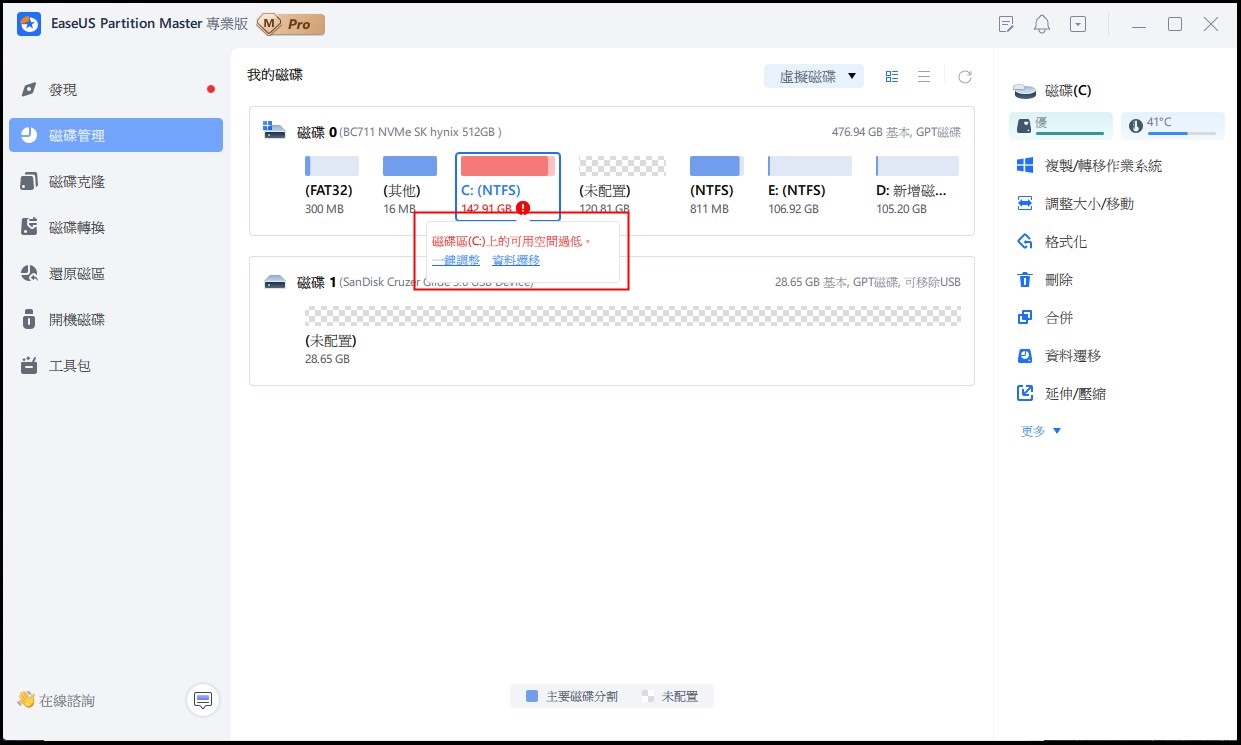
步驟 2. 點選「確認」自動延伸 C 槽。
點選「確定」, EaseUS Partition Master 會自動配置空間到系統槽,修復 C 槽空間不足的問題。
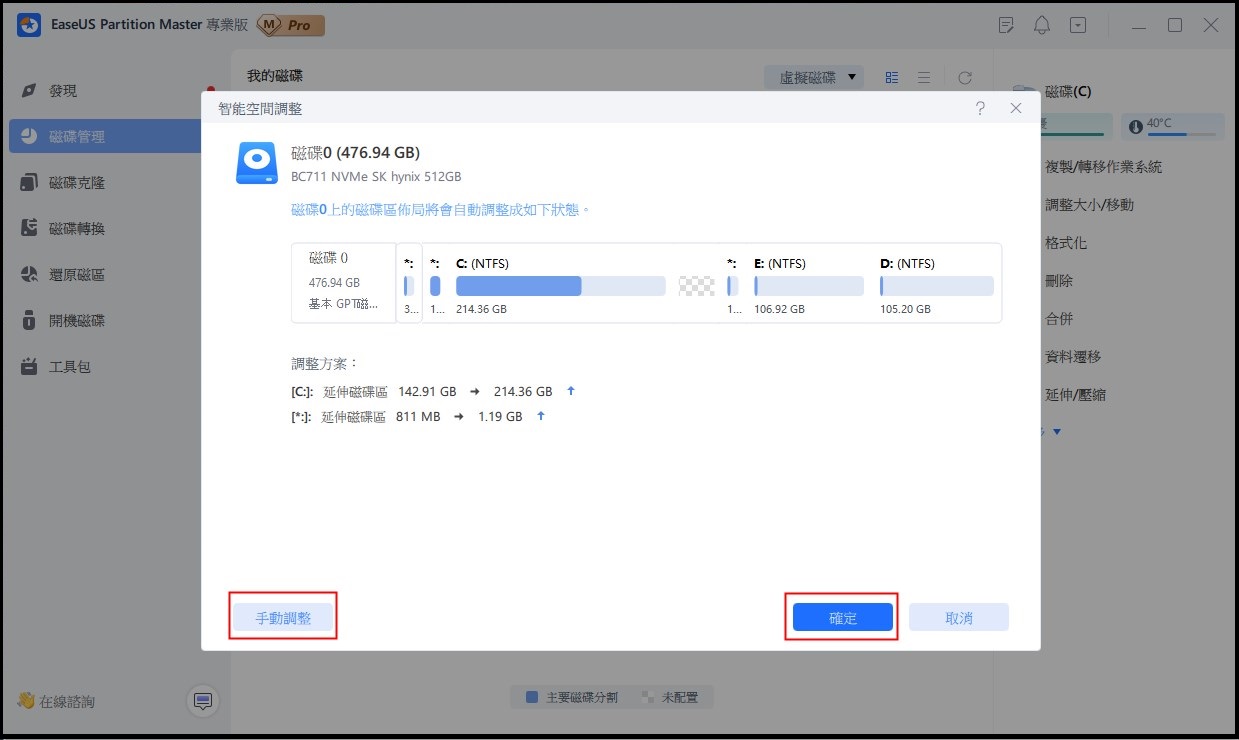
其他選項: 也可以點選「手動調整」,手動延伸 C 槽。
選擇手動調整時,選擇 C 槽,向右拖曳將空間合併到 C 槽。點選「確定」。
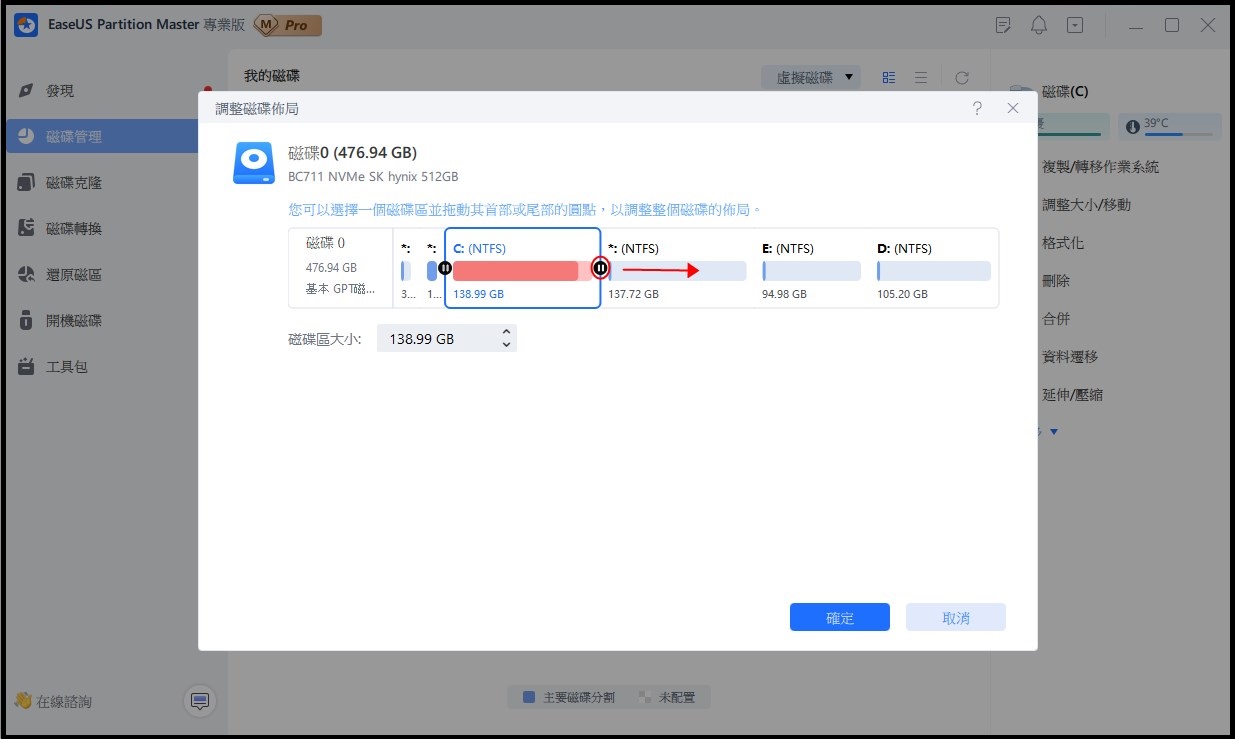
步驟 3. 確認修復 C 槽空間不足的問題。
點選右下角的「執行操作」按鈕,點選「應用」執行所有操作。
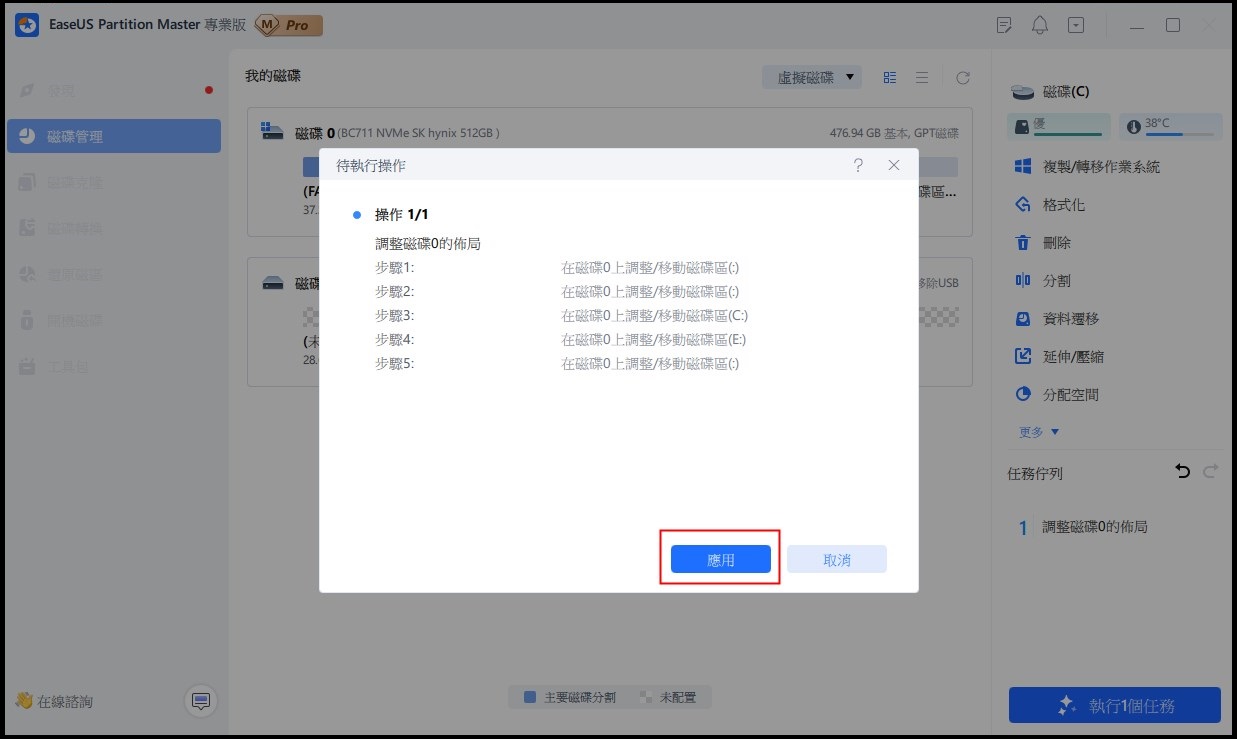
增加 C 槽空間影片教學:
您也可以按照下面的影片增加 C 槽空間,以確保您的 C 槽有足夠的空間來完成您的操作。
方法 2. 清理垃圾檔案並釋放 C 槽以修復空間不足錯誤
如果快速修復效果不佳,釋放 C 槽並增加其空間會有幫助。
為了輕鬆實現這一點,推薦使用免費的專業工具 — EaseUS CleanGenius。這是解決 C 槽空間不足解壓套件最簡單的方法。
步驟1. 下載並安裝EaseUS CleanGenius 到Windows電腦。在主界面上,找到「清理」並單擊「掃描」 開始清理系統,讓您的電腦像新的一樣。
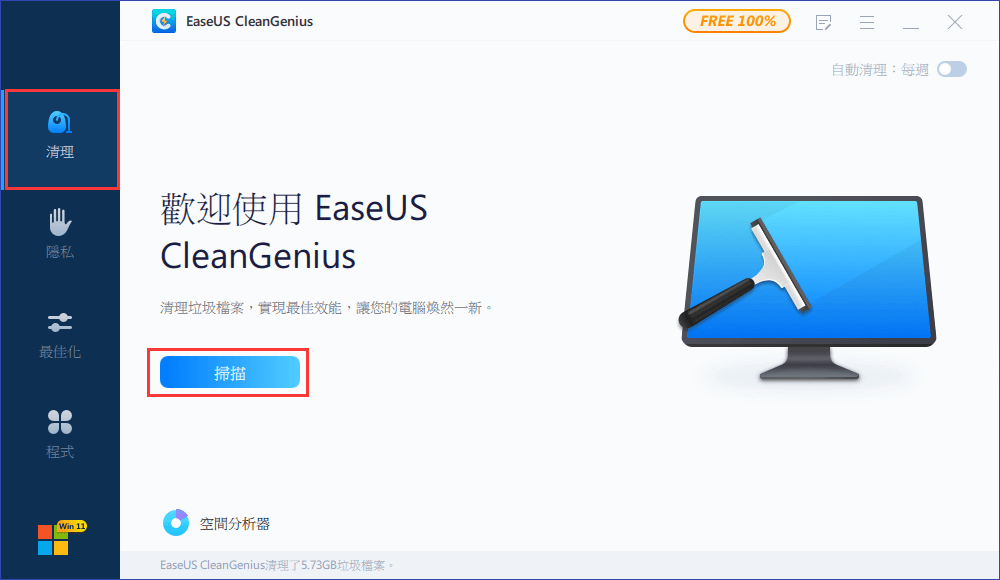
步驟 2. 軟體開始掃描整個電腦,查找佔用大量硬碟空間的無用資料或檔案,包括一些用不到的大型檔案、垃圾檔和Windows無效項目。過程不會花費太多時間。
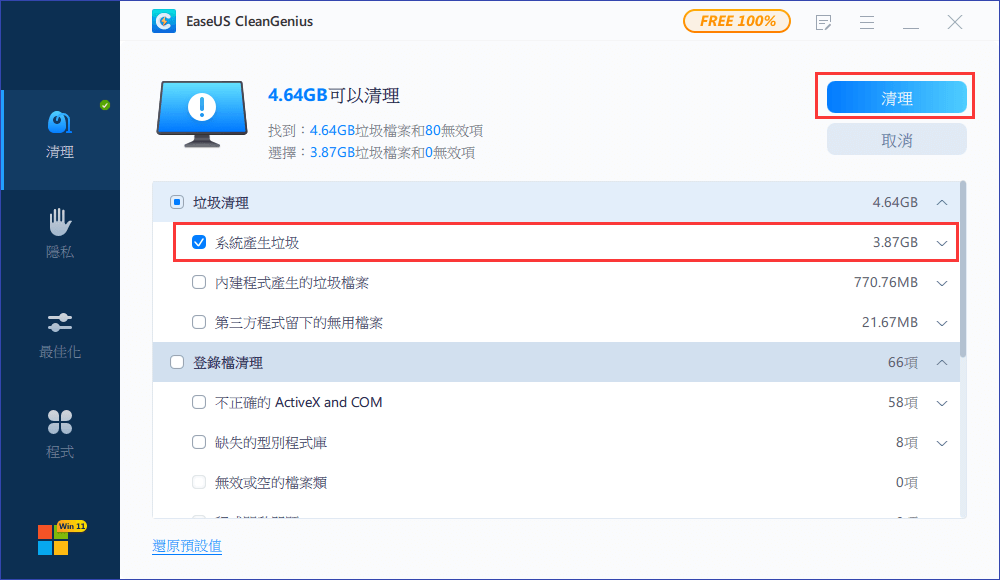
步驟 3.掃描完成後,您可以在掃描結果中選擇用不到的檔案,它們位於「垃圾清理」、「登錄檔清理」以及「插件清理」類別中。選擇完成後,單擊「完成」
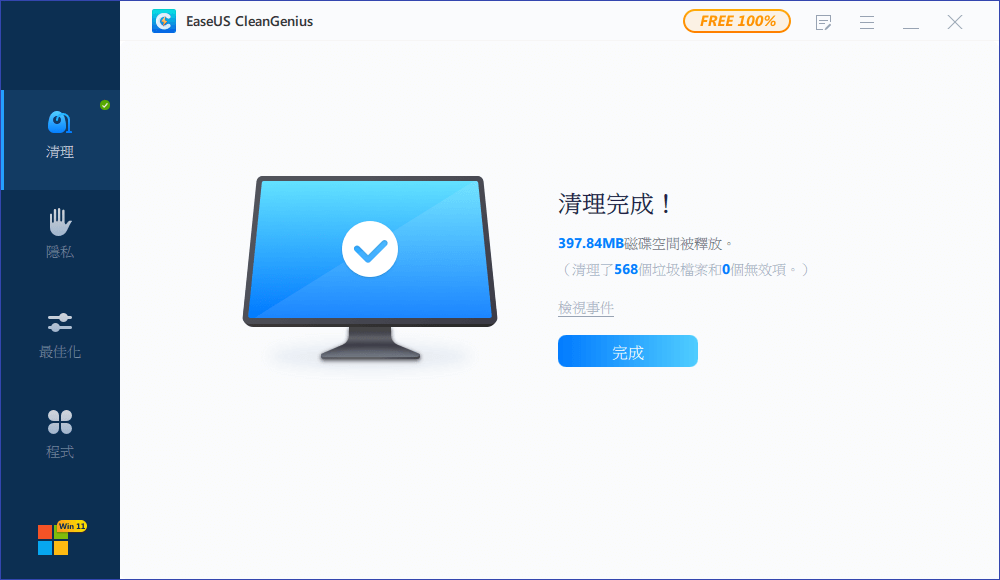
結語
在本文中,我們提供了 3 種快速修復方法和 2 種可靠方法來幫助 Windows 使用者有效修復「C 槽上沒有足夠的空間來提取程式套件」錯誤。
具有多種功能的 EaseUS Partition Master 可能是解決所有 Windows 電腦上此錯誤的最可靠工具之一,如果您遇到此問題,請下載並讓軟體提供協助。
C 槽空間不足解壓套件常見問題
在這裡我們整理了一些與此問題相關的熱點話題,如果您有興趣,請在這裡尋找答案:
1. 為什麼我的電腦有磁碟空間卻說磁碟空間不足?
有很多原因可能導致磁碟上沒有足夠的磁碟空間錯誤,即使它說它有空間,它們在這裡列出:
- 隱藏在磁碟上的檔案或資料佔用了過多的磁碟空間。
- 虛擬記憶體佔用磁碟空間。
- 病毒或惡意軟體感染。
2. 如何釋放本機 C 槽空間?
以下是一些可以釋放本機 C 槽空間的方法:
- 刪除或清理大而無用的垃圾檔案。
- 解除安裝大的或不需要的程式。
- 將大資料夾、檔案和應用程式從 C 槽移動或轉移到另一個磁碟機。
- 使用從其他磁碟機分配的空間延伸 C 槽。
3. 為什麼我的本機 C 槽總是滿的?
C 槽總是滿的可能有多種原因:
- Windows 更新備份或 Windows.old 資料夾。
- 暫存檔。
- 病毒或惡意軟體感染。
- 資源回收筒放了太多無用的檔案。
- C 槽儲存所有 Windows 下載的內容。
如果您需要步驟教學,請參閱這篇文章:C 槽爆滿。
這篇文章有解決您的問題嗎?
相關文章
-
![]() Gina/2025-01-24
Gina/2025-01-24
-
Windows 10 支援結束:如何升級到 Windows 11?
![]() Zola/2025-12-31
Zola/2025-12-31
-
2 種方法 - 免費將 Windows 10 從家庭版升級到專業版
![]() Harrison/2025-04-09
Harrison/2025-04-09
-
修復 USB 隨身碟在 Windows 11 上無法顯示的方法🔥
![]() Zola/2025-08-26
Zola/2025-08-26
關於 EaseUS Partition Master
全面的磁碟 & 分割區管理軟體,適合個人或商業用途。讓它幫您管理硬碟:調整分割區大小,格式化,刪除,克隆或格式轉換。
簡易教學影片

如何切割Windows 11/10/8/7硬碟
這篇文章是否有幫到您?
需要我們提供什麼樣的幫助
輸入問題並找到答案。
